Pioneer AVM-P9000R User Manual
Browse online or download User Manual for Car speakers Pioneer AVM-P9000R. Pioneer AVM-P9000R Manual del usuario
- Page / 112
- Table of contents
- BOOKMARKS




- AVM-P9000R 1
- Contenido 2
- Antes de usar este producto 4
- Sobre este producto 5
- Sobre este manual 6
- ADVERTENCIA 7
- Precaución 8
- En caso de problema 8
- Control remoto y cuidados 9
- Operación para cada fuente 10
- 4. Desactive la fuente 11
- 3. Suba o baje el volumen 11
- Guía rápida de cine virtual 12
- Estructura de los menús 13
- Pantalla de información 14
- Selección de BGTV, BGVTR 17
- Ajuste de la imagen 19
- Sintonizador incorporado 20
- Operación de cada función 22
- Función TA 23
- Función AF 23
- Función regional 23
- Botón PGM 24
- Ejemplos 25
- Uso de las funciones RDS 26
- Función de búsqueda PI 28
- Búsqueda PI 28
- Función de alarma TP 30
- Función PTY 31
- Búsqueda PTY 31
- Alarma PTY 32
- Lista de PTY 33
- Radiotexto 34
- Visualización de Radiotexto 34
- Reproductor de Multi-DVD 36
- (Vea la página 37.) 37
- (Vea la página 38.) 37
- Reproducción repetida 38
- Reproducción aleatoria 41
- Reproducción con exploración 42
- Reproducción ITS 42
- Reproductor de Multi-CD 46
- Compresión y DBE 50
- Desplazamiento del título 53
- Programación ITS (ITS) 54
- Sintonizador de TV 56
- Reproductor de CD 58
- Reproductor de Multi-MD 60
- Sintonizador DAB 62
- Función de filtro de idioma 63
- Indicaciones de estado DAB 64
- Ajuste de audio (básico) 66
- Ecualizador de cabina 67
- Selector de posición 68
- Ajuste de equilibrio 68
- Ajuste de los altavoces 69
- Tamaño Nivel 70
- Curva del ecualizador 71
- Control de campo sonoro (SFC) 73
- Control de gama dinámica 74
- Ajuste de sonoridad 75
- Antes de empezar 76
- Ajuste de la hora 88
- Cambio del patrón del letrero 89
- Otras funciones 90
- Cambio de la fuente auxiliar 91
- Cambio del modo de vídeo 92
- Función de silenciamiento 93
- Localización de fallas 94
- 7 Audio/DSP 95
- Términos 97
- Instalación 100
- Conexión al sistema (A) 104
- ALONEIP-BUS 104
- Conexión al sistema (B) 106
- 7 Montaje con ménsulas 109
- 7 Montaje con cinta adherente 109
- Especificaciones 111
- PIONEER CORPORATION 112
- France: tapez 36 15 PIONEER 112
Summary of Contents
Before Using This ProductUnidad principal audiovisual multicanalManual de InstruccionesAVM-P9000RLos colores de los cables de este producto se conform
9Operación para cada fuentePara escuchar músicaA continuación se explican las operaciones iniciales requeridas para escuchar la música.1. Seleccione l
99Conexión del cable de alimentaciónInstalaciónRojoMétodo de conexiónApriete el cable del lado de alimentación del interruptor del freno de mano.Aprie
100InstalaciónEste producto++++6 m++≠≠≠≠≠≠Precaución:• Los cables del altavoz central y del altavoz de subgraves tienen el mismo color y, por lo tanto
InstalaciónConectando a un amplificador de potencia vendido separadamenteEste producto puede ser conectado a un amplificador vendido separadamente usa
Conexión de toma de entrada de altavocesEste producto también puede ser conectado a un estéreo de automóvil sin las tomas de salidaRCA usando las toma
103Conexión al sistema (A)Instalación3 m6 m3 m3 m1,5 mSTANDALONEIP-BUSEste productoGrisVerdeCable de AV (suministrado)RojoCable RGB (suministrado)Amar
104Instalación*1*1AzulFM MODULATORIP-BUS MAIN UNITIP-BUS AV MASTERCable de 20 patillas (suministrado con el sintonizador de TV)RojoVerdeGrisGrisVerdeN
105Conexión al sistema (B)InstalaciónGris3 m6 mSTANDALONEIP-BUS3 m3 m1,5 mGrisVerdeEste productoAmarilloRojoNegroAzulRojoGrisCable de AV (suministrado
106Instalación*1*1Cable de 20 patillas (suministrado con la presentación visual)GrisVerdeAzulCuando se conecta una pantalla que presenta una conexión
InstalaciónConexión de entrada/salida de VIDEOEs posible usar un componente de vídeo externo mediante la conexión a la entrada de audio evídeo en este
Instalación108InstalaciónNota:• Antes de finalizar la instalación de la unidad,conecte el cableado temporariamente, ase-gurándose de que todo se encue
2. Seleccione la imagen deseada.Cada vez que se presiona el botón V.SEL, la fuente cambia en el siguiente orden:Pantalla de fuente = Unidad de navegac
Instalación109Instalación de la unidad de control remotoFijación de la unidad de control remotoPrecaución:• Presione la unidad de control remoto en la
111110Instalación/EspecificacionesEspecificacionesGeneralFuente de alimentación ... 14,4 V CC (10,8 – 15,1 V permisibl
Printed in JapanImprimé au Japon<CRB1586-A> EW<00E00F0T01>PIONEER CORPORATION4-1, MEGURO 1-CHOME, MEGURO-KU, TOKYO 153-8654, JAPANPIONEER
11Guía rápida de cine virtualGuía rápida de cine virtualMueva el controlador deedición hacia arriba paramover el espacio virtualpara el cuarto con ana
12Guía rápida de cine virtualEstructura de los menúsLas operaciones de ajuste y fijación de este producto se hacen desde el menú principal.Presione el
13Guía rápida de cine virtualPantalla de informaciónMediante la presión del botón DISPLAY en el control remoto, se puede visualizar la lista detítulos
14Guía rápida de cine virtual7 SintonizadorVisualización del letrero de fuente«Visualización del letrero conmutable(Lista de emisoras preajustadas)«Vi
15Uso de las imágenes en la pantalla (Selección de NAVI, vídeo, etc.)Uso de las imágenes en la pantalla(Selección de NAVI, vídeo, etc.)Selección de la
16Uso de las imágenes en la pantalla (Selección de NAVI, vídeo, etc.)Selección de la fuente de vídeoSe puede disfrutar del entretenimiento de vídeo y
17Uso de las imágenes en la pantalla (Selección de NAVI, vídeo, etc.)Selección de la imagen para el visualizador traseroSe puede disfrutar del entrete
18Uso de las imágenes en la pantalla (Selección de NAVI, vídeo, etc.)Ajuste de la imagenSe puede ajustar independientemente la calidad de imagen del V
1ContenidoAntes de usar este producto ... 3Guía de botones ... 3Sobre este producto .
Sintonizador incorporadoSintonizador incorporadoFundamentosSelección del sintonizadorSeleccione “Tuner” como la fuente pre-sionando el botón SOURCE cu
Operación en la pantalla del menú de funcionesAcceso al menú de funciones del sintonizador1. Presione el botón MENU.Los iconos del menú principal apar
21Operación de cada funciónMemoria de las mejores emisoras (BSM)La función BSM almacena las emisoras en la memoria automáticamente.Seleccione la banda
Función TASe puede activar y desactivar la función TA (Anuncio de tráfico). (Vea la página 28.)1. Seleccione “TA” moviendo el controlador deedición.“T
23Botón PGMSe puede crear un atajo para el modo BSM o Local.Si desea controlar la función de uno de esos modos, sin tener que ir al menú de funciones
20Sintonizador incorporadoVisualización del letrero conmutable• Presione el botón DISPLAY.Cada vez que se presiona el botón DISPLAY, el letrero de fue
25Uso de las funciones RDSUso de las funciones RDS¿Qué es RDS?RDS (Radio Data System) es un sistema para transmisión de dados con los programas de FM.
Uso de las funciones RDSFunción AFLa función AF (Alternative Frequencies search) se usa para buscar otras frecuencias en lamisma red de la emisora sin
27Función de búsqueda PIEl sintonizador busca por una otra frecuencia transmitiendo el mismo programa. “PI SEEK”(búsqueda PI) aparece en el visualizad
Función TA La función TA (espera por anuncio de tráfico) le permite recibir anuncios de tráfico automáti-camente, independientemente de la fuente que
2• Compresión y DBE• Botón PGMVisualización del letrero conmutable ... 50Introducción de título de disco ...
29Cancelación de anuncios de tráfico• Presione el botón TA mientras recibe un anuncio de tráfico para cancelar elanuncio y volver a la fuente original
30Uso de las funciones RDSFunción PTYCon la clasificación de ancho y estrecho del tipo de programa, la función PTY proporcionados maneras para selecci
31Uso de las funciones RDSAjuste de interrupción de programa de noticias La recepción automática de los programas de noticias con código PTY puede ser
32Uso de las funciones RDSLista de PTYAncho Estrecho DetallesNews&Inf News Noticias.Affairs Temas de actualidad.Info Información general y consej
33Uso de las funciones RDSRadiotextoEste sintonizador puede visualizar datos de Radiotexto transmitidos por las emisoras RDS,como información de la em
34Uso de las funciones RDSAlmacenamiento del Radiotexto en la memoria1. Lleve a cabo los pasos 1–3 de “Visualización deRadiotexto”, y seleccione el Ra
35Reproductor de Multi-DVDFundamentosReproductor de Multi-DVDSelección de Multi-DVDSeleccione “DVD” como la fuente presio-nando el botón SOURCE cuanta
Operación en la pantalla del menú de funciones (DVD, Video CD)Con el reproductor de Multi-DVD, el menú de funciones difiere para la reproducción deDVD
Reproductor de Multi-DVD37Operación de cada funciónReproducción repetidaSe puede seleccionar la gama de reproducción repetida deseada desde el capítul
Reproductor de Multi-DVD38Botón PGMSe puede crear un atajo para el modo de pausa o de reproducción repetida.Si desea controlar una de esas funciones,
4Antes de usar este productoAntes de usar este productoGuía de botones Controlador remotoUtilice los botones *1–*10 para controlar el sistema de naveg
Multi-DVD Player39Operación en la pantalla del menú de funciones (CD)Con el reproductor de Multi-DVD, el menú de funciones difiere para la reproducció
Reproductor de Multi-DVD40Continued overleaf.Operación de cada funciónReproducción repetidaLa reproducción repetida reproduce el mismo disco y pista r
Reproducción con exploraciónLa reproducción con exploración reproduce los primeros 10 segundos más o menos de cadapista en un CD sucesivamente.1. Sele
PausaPausa permite detener temporalmente la reproducción de la pista actual.1. Seleccione “Pause” moviendo el controlador deedición.“Pausa” se ilumina
Reproductor de Multi-DVD43Visualización del letrero conmutable• Presione el botón DISPLAY.Cada vez que se presiona el botón DISPLAY, el letrero de fue
Selección de discos en la lista de títulos de discoSe puede selecionar un disco desde la lista de títulos de disco que desea escuchar y reproducir.1.
45Reproductor de Multi-CDReproductor de Multi-CDFundamentosSelección del reproductor de Multi-CDSeleccione “Multi-CD” como la fuentepresionando el bot
47Reproductor de Multi-CDOperación en la pantalla del menú de funcionesAcceso al menú de funciones de Multi-CD1. Presione el botón MENU.Los iconos del
47Reproductor de Multi-CDOperación de cada funciónReproducción repetidaHay tres gamas de repetición: Repetición de una pista, repetición de disco y re
48Continued overleaf.Reproductor de Multi-CDReproducción con exploraciónEn la repetición de disco, el comienzo de cada pista en el disco seleccionado
Antes de usar este producto4Sobre este productoLas frecuencias del sintonizador en este producto se han repartidas para uso en EuropaOccidental, Asia,
49Reproductor de Multi-CDPausaPausa permite detener temporalmente la reproducción de la pista actual.1. Seleccione “Pause” moviendo el controlador dee
50Reproductor de Multi-CDBotón PGMSe puede crear un atajo para la pausa y reproducciones repetida, aleatoria y ITS.Si desea controlar una de esas func
51Reproductor de Multi-CDIntroducción de título de discoSe pueden introducir títulos con hasta 10 letras para hasta 100 discos. Esta función le permit
52Reproductor de Multi-CD7. Mueva la caja a la izquierda y derechamoviendo el controlador de edición hacia laizquierda/derecha.8. Después de introduci
53Reproductor de Multi-CDSelección de discos por la lista de títulos de discoSiga los procedimientos a continuación para reproducir un disco para el c
54Reproductor de Multi-CDBorrado de una pista programada1. Presione el botón DISPLAY para que elletrero conmutable aparezca.2. Seleccione la pista que
55Sintonizador de TVSintonizador de TVFundamentosSelección del sintonizador de TVSeleccione “TV Tuner” como la fuentepresionando el botón SOURCE cuant
56Sintonizador de TVOperación en la pantalla del menú de funcionesAcceso al menú de funciones del sintonizador de TV1. Presione el botón MENU.Los icon
57Reproductor de CDReproductor de CDFundamentosSelección del reproductor de CDSeleccione “Compact Disc” como lafuente presionando el botón SOURCEcuant
58Reproductor de CDOperación en la pantalla del menú de funcionesAcceso al menú de funciones de CD1. Presione el botón MENU.Los iconos del menú princi
6Ajuste de salida del reproductor de DVDAl conectar un reproductor de Multi-DVD Pioneer tal como el XDV-P9, haga el ajuste de salida digital (DIGITAL
Reproductor de Multi-MDReproductor de Multi-MDFundamentos59Selección del reproductor de Multi-MDSeleccone “Multi-MD” como la fuentepresionando el botó
61Reproductor de Multi-MDOperación en la pantalla del menú de funcionesAcceso al menú de funciones de Multi-MD1. Presione el botón MENU.Los iconos del
61Sintonizador DABFundamentosSintonizador DABSelección del sintonizador DABSeleccione “DAB” como la fuente presio-nando el botón SOURCE cuantas vecess
Sintonizador DABOperación en la pantalla del menú de funcionesAcceso al menú de funciones del sintonizador DAB1. Presione el botón MENU.Los iconos del
Sintonizador DAB63Sobre las indicaciones de este productoA continuación se explican las indicaciones de este producto.Indicaciones que se iluminan cua
Visualización del letrero conmutable• Presione el botón DISPLAY.Cada vez que se presiona el botón DISPLAY, el letrero de fuente y letrero conmutableca
65Ajuste de audio (básico)Acceso el menú de audio1. Presione el botón MENU.Los iconos del menú principal aparecen, con“Function” iluminado en verde.2.
Ajuste de audio (básico)Ajuste apropiado para las características acústicas del automóvilEl ecualizador de cabina incorporado le permite ajustar fácil
67Selector de posiciónUna manera de asegurar un sonido más natural é posicionar claramente la imagen de sonidoestéreo (colocando el oyente en el centr
5.Cancele el menú de ajuste de FAD/BAL haciendo clic con el controlador de edición.Nota:• “F 00” es el ajuste apropiado cuando se utilizan 2 altavoces
Antes de usar este producto6Para asegurar una conducción seguraADVERTENCIA• Para evitar el riesgo de accidentes y violación potencial de las leyes apl
693. Seleccione el altavoz que desea ajustar movien-do el controlador de edición.El altavoz seleccionado se ilumina en verde.4. Haga clic con el contr
Ajuste de audio (básico)Curva del ecualizadorSe puede cambiar entre las curvas del ecualizador.1. Seleccione “Equalizer” moviendo el contro-lador de e
71Ajuste del nivel de fuente (SLA)La función SLA (Ajuste del nivel de fuente) previne saltos radicales en el nivel de volumencuando se cambian las fue
Ajuste de audio (básico)72Control de campo sonoro (SFC)La función SFC crea la sensación de una ejecución en vivo.Sobre la función SFC• La acústica de
Ajuste de audio (básico)4. Haga clic con el controlador de edición.Cada clic cambia activa o desactiva el modo SFC seleccionado. Active el modo SFCpar
Ajuste de audio (básico)74Continued overleaf.Ajuste de sonoridadLa función de sonoridad compensa las deficiencias en las gamas de sonidos bajos y alto
75Ajuste fino de audio (Experto)Ajuste fino de audio (Experto)Antes de empezarEsta sección del manual intenta poner a punto ciertos ajustes para perso
76Ajuste fino de audio (Experto)Ajuste del nivel de salida de los altavoces usando el sonido de pruebaUn sonido de prueba conveniente le permite obten
77Ajuste fino de audio (Experto)Selección de una frecuencia de cruceSe pueden seleccionar la frecuencia, bajo la cual se reproducirán los sonidos a tr
78Ajuste fino de audio (Experto)Ajuste del ecualizador de cabina (Experto)En el menú de ajustes expertos se pueden hacer ajustes finos para el ecualiz
Antes de usar este productoReposición del microprocesadorEl microprocesador se debe reposicionar en las siguientes condiciones:Cuando utilice este pro
79Ajuste fino de audio (Experto)Ajuste del ecualizador paramétrico de 3 bandasSe pueden ajustar las curvas del ecualizador delantera, trasera y centra
80Ajuste fino de audio (Experto)4. Seleccione “Frequency”, “EQ Level” o “QFactor” moviendo el controlador de ediciónhacia arriba/abajo.La opción selec
81Ajuste fino de audio (Experto)3. Seleccione “SP Level” moviendo el controladorde edición.“SP Level” se ilumina en verde.4. Ajuste el nivel de salida
82Ajuste fino de audio (Experto)Almacenamiento del ecualizador de cabina ajustado en la memoriaDespués de ajustar el ecualizador de cabina, es posible
83Ajuste fino de audio (Experto)Ajuste de las curvas del ecualizadorEl ecualizador de cabina se ajusta en la fábrica para proveer el mejor sonido posi
84Ajuste fino de audio (Experto)8. Ajuste la opción seleccionada moviendo el con-trolador de edición hacia arriba/abajo.Las opciones seleccionables so
85Cambio de los ajustes inicialesCambio de los ajustes inicialesAcceso al menú de ajustes iniciales1. Desconecte la alimentación del producto presiona
86Cambio de los ajustes inicialesCambio del paso de sintonía de FM Normalmente ajustado en 50 kHz durante la sintonización por búsqueda en el modo FM,
87Cambio de los ajustes inicialesCorrección de sonido destorcidoSe puede minimizar la distorsión que puede ocurrir dependiendo de los ajustes de la cu
88Cambio de los ajustes inicialesAjuste de la posición de visualizaciónSe puede ajustar la posición de visualización.1. Seleccione “DISP POSI” moviend
Antes de usar este productoControl remoto y cuidadosEste producto se equipa con un controlador remoto para conveniencia en su operación.• Apunte el co
89Otras funcionesOtras funcionesCambio de la pantalla central y visualización de la hora en el cuarto centralSe puede cambiar la pantalla central para
90Otras funcionesAudición de sonidos o visualización de imágenes de unidades adicionalesAcceso el menú de configuración1. Presione el botón MENU.Los i
91Otras funcionesCambio del modo de vídeoAl conectar un componente de vídeo externo a la entrada de vídeo, active el modo de vídeo.1. Seleccione “Vide
92Otras funcionesIntroducción de título para el componente auxiliarEl título para el componente auxiliar se puede cambiar.1. Seleccione “AUX” presiona
93Localización de fallasEl interruptor de alimentación no funciona.Ninguna función funciona.El controlador remoto nofunciona.No se oye ningún sonido.E
Localización de fallas94No se oye el sonido desdeun altavoz específico.No aparecen las imágenes.El tamaño del altavoz está ajus-tado a “OFF”.El nivel
95Localización de fallas7 Audio/DSP (continuación de la página anterior)Síntoma Causa SoluciónOcasionalmente, no seproduce ningún sonidocuando Dolby P
TérminosControl de gama dinámicaDolby Digital tiene una función para comprimir la diferencia entre los sonidos más fuertes y mássuaves: Control de gam
97InstalaciónConexión de las unidadesNota:• Esta unidad es para vehículos con batería de 12voltios y con conexión a tierra. Antes de instalarla unidad
• Para asegurar una disipación de calor apropiadade este producto, tenga especial precaución deno bloquear el lado del ventilador de enfri-amiento de
More documents for Car speakers Pioneer AVM-P9000R
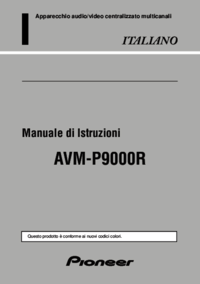


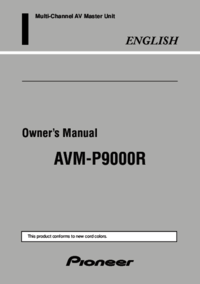
 (5 pages)
(5 pages) (2 pages)
(2 pages)


 (18 pages)
(18 pages)







Comments to this Manuals